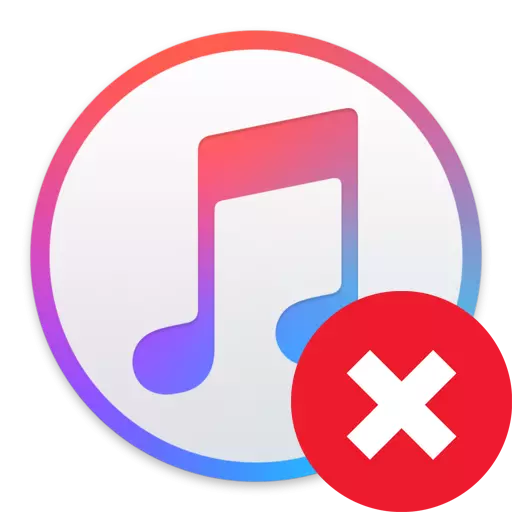
iTunesプログラムを操作するプロセスでは、多くのユーザーがたびに異なるエラーに直面している可能性があり、それぞれが独自のコードを伴っています。だから、今日私たちはコード1671でエラーを排除する方法について話します。
DeviceとiTunesの間に関連して問題が発生した場合、コード1671のエラーが表示されます。
エラー1671を除去するための方法
方法1:iTunesのダウンロードの空き状況を確認してください
現時点でのiTunesがコンピュータ上でファームウェアをロードすることはうまくいけます。
iTunesの右上隅に、プログラムがファームウェアをロードすると、起動アイコンが表示されます。追加メニューがデプロイするクリックします。同様のアイコンを見ている場合は、ダウンロードが完了するまで残りの時間を追跡してください。ファームウェアのダウンロードを完了してリカバリ手順を更新するのを待ちます。
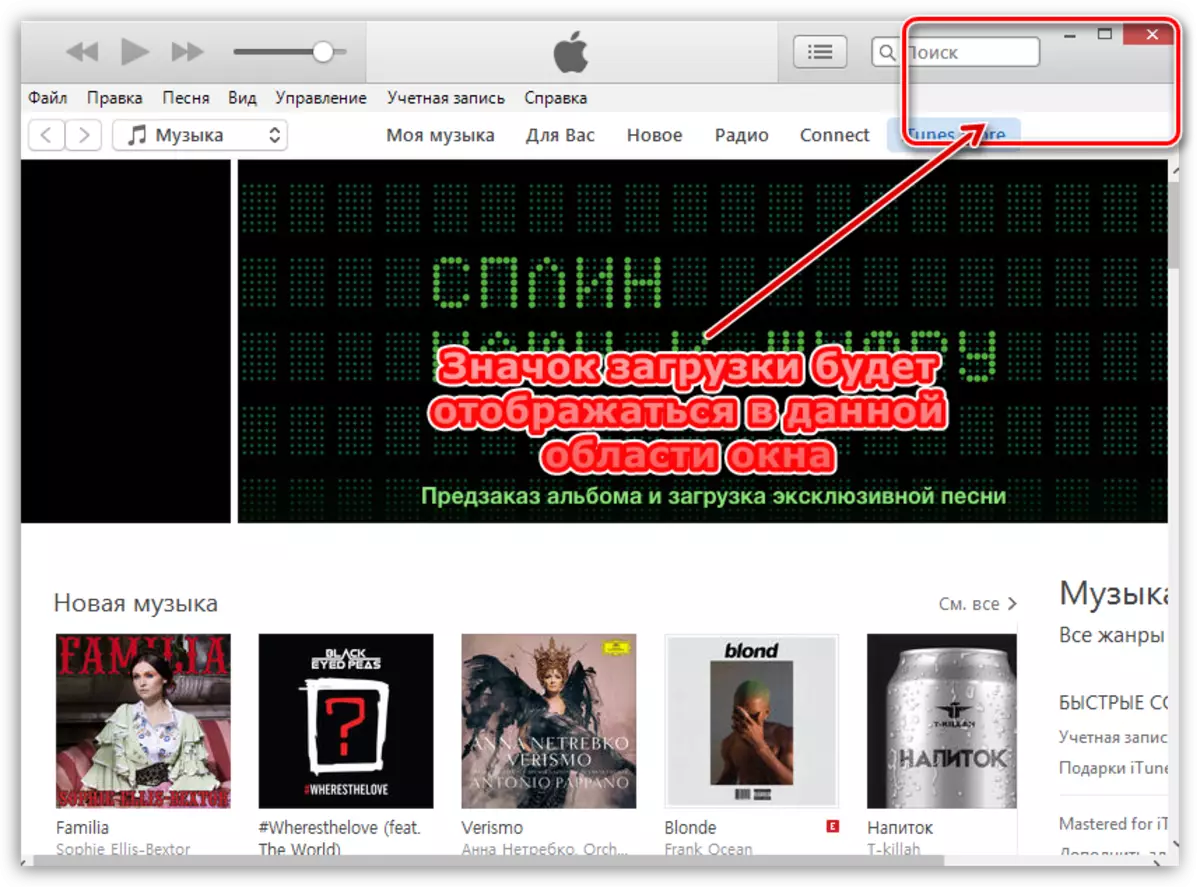
方法2:USBポートの変更
USBケーブルをコンピュータの別のポートに接続してみてください。システムユニットの裏側から接続する静止コンピュータの場合、ワイヤをUSB 3.0に挿入しませんでした。また、キーボード、USBハブなどに組み込まれているUSBポートを避けることを忘れないでください。方法3:別のUSBケーブルを使用する
元のUSBケーブルまたは損傷したUSBケーブルを使用する場合は、交換してください。多くの場合、iTunesとデバイス間の接続がケーブルの障害だけです。
方法4:別のコンピュータでiTunesを使用する
他のコンピュータでデバイスの回復手順を実行してみてください。方法5:コンピュータ上の別のアカウントを使用する
別のコンピュータの使用があなたに適していない場合は、オプションとして、デバイス上のファームウェアを復元しようとするコンピュータ上の別のアカウントを使用できます。
方法6:リンゴ側の問題
問題がAppleサーバーに関連していることがわかります。しばらく待ってみてください - エラーから数時間後にトレースがないでしょう。
これらのヒントがあなたを助けなかったならば、それは問題を解決することをお勧めします、私たちはあなたがサービスセンターに連絡することをお勧めします、問題ははるかに深刻なかもしれません。有能な専門家は診断され、エラーの原因をすばやく識別することができ、すぐにそれを排除することができます。
